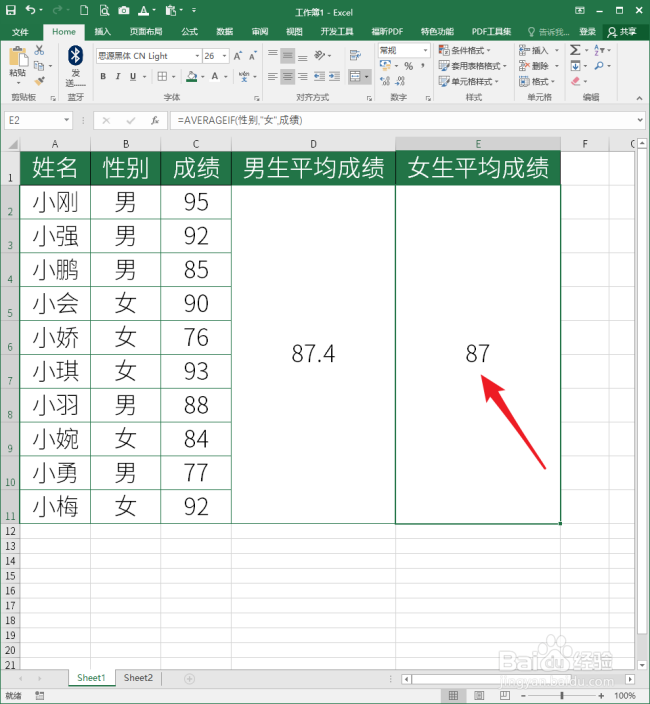1、打开Excel,建立空白工作簿。

2、在工作表中录入原始数据,比如某次考试成绩。

3、需要实现的目的是统计出男生的平均成绩和女生的平均成绩。

4、在D2中输入函数【=AVERAGEIF(B2:B11,"男",C2:C11)】。

5、其中B2:B11,表示待筛选的全部数据。
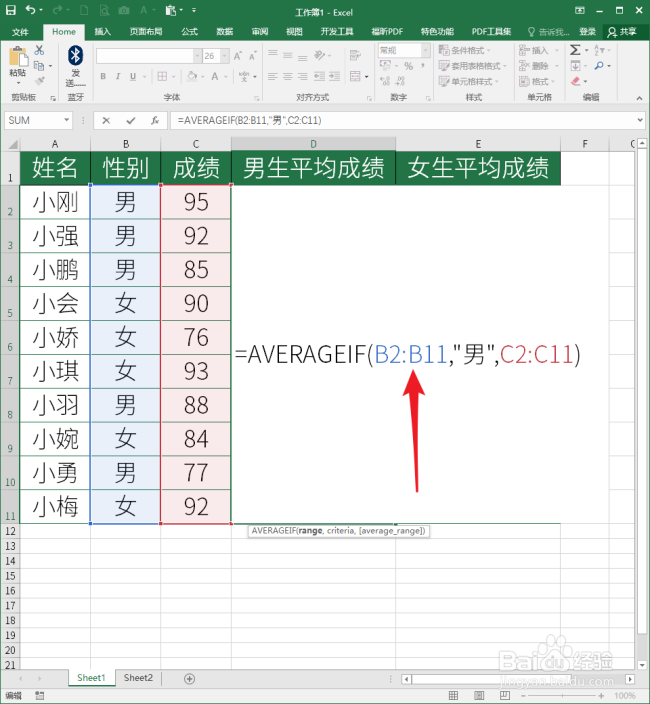
6、其中“男”表示待筛选的条件数据中,满足值为“男”的单元格。
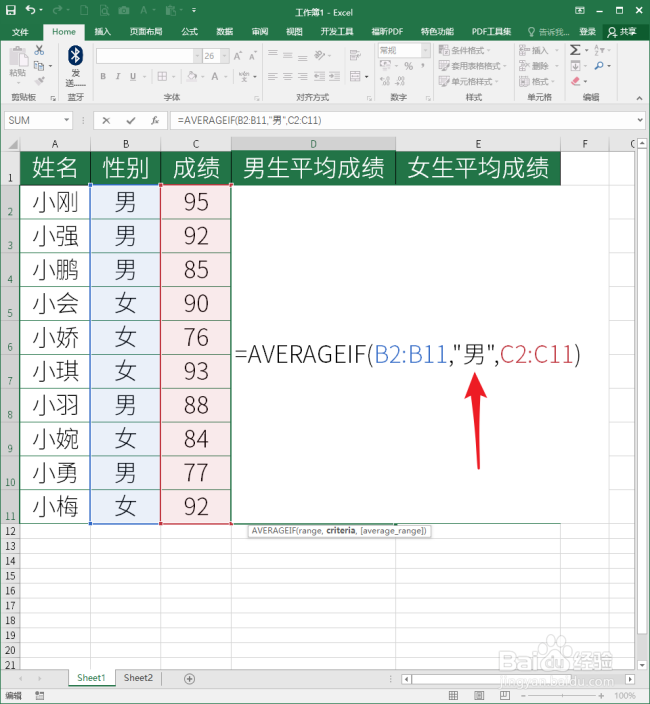
7、其中C2:C11表示平均值所在的单元格。

8、如果将数据列命名,则公式就好理解了,可以理解成“筛选性别列中为男的单元格的平均成绩”。

9、按回车,就得到了计算结果。

10、同样的道理,在E2中也输入相同的公式,只是把“男”换成“女”。

11、按回车,同样也得到了计算结果。